蝙蝠岛资源网 Design By www.hbtsch.com
先看原图和效果图:


这样我们就看出来步骤了,先要把偏色搞正,接着要磨皮。
1、复制一层图层,图象——调整——自动颜色(自动对比度,自动色阶—这两个自己选择,用自己的眼睛去辨别效果)。

自动颜色后不是这样效果,这里面加了一些曲线与饱和度的调法,不过,我忘记怎么调的了,哈哈,就是这个意识,大家按自己的感觉适当调整就好了。
2、开始磨皮,如果你不会磨皮的话,简单的方法就是用模糊工具避开眼眉口涂一下也可以,我这里讲一种比较好控制中等难度的调法。
单击快速蒙板工具
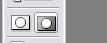

在MM的脸上涂抹,避开头发,眉毛,眼睛,口,还有鼻孔和鼻翼两侧。

这里有个问题要注意一下,边缘部分,要把画笔降低透明度,这样出来的效果就不会太硬。免得最后扣完,像面具一样。
画错的地方用橡皮檫工具

这时MM的面皮就出现在新的一层里,,有没有感到很恐怖 ,美女画皮。
滤镜——模糊——高斯模糊,哈哈,MM变漂亮喽 ,数值嘛,,自己看喽,效果很直观的,要是觉得假,就调小一点,喜欢梦幻一点的感觉,就大一点。这里就不多说了。

3、接着开始修饰MM的五官。
接着调MM的眼睛。调眼睛主要用到 加深,减淡, 黑色画笔 ,锐化等工具。
将MM的眼睛放大。用减淡工具


新建一层,用黑色画笔(透明度不超过30%)画出MM的眼线和睫毛,会化妆的女孩子一定知道眼线和睫毛膏的画法,就不多说了,男同胞们要是不会画,就把眼睛放大,一点点的点好了。
画好后适当调整睫毛图层的透明度,自己看着自然就成。
然后用减淡工具在眼仁部分(突然想起来,东北叫黑色的部分为眼仁)画出高光,高光点可以使MM的眼睛看起来水水的,然后用锐化工具

忽忽,下面来修嘴了。
用套锁或者钢笔工具将MM的嘴选出来,羽化2相素,适当调高饱和度,我这个因为嘴唇颜色缺失太多,所以用涂抹工具


在我画出的区域,用减淡工具点出高光。

在用锐化工具简淡锐一下。
如果觉得图片比较黑,可以新建一层,模式改为滤色

这样基本就可以了,,不过我觉得MM的脸比较苍白,所以决定给她画一些可爱的腮红。
腮红颜色的选择很重要,最好选和嘴唇相近的颜色,不然脸上两种颜色,感觉像调色盘了。
新建一个空白层。用画笔工具在MM的笑肌部分,点两个圈圈。
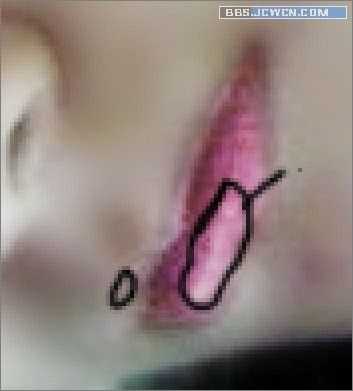
选择 滤镜——模糊——高斯模糊,数值自己调,很直观的,也可以配合图层的透明度。

我这里画了淡淡的一点眼影,方法是 新建一层,模式改为 颜色 ,涂上就好了
这样就基本完成了,配合曲线,饱和度,滤镜里的锐化工具在按自己的感觉调一下
如果觉得暗就复制一层,模式改为 滤色,如果觉得比较淡,就改为柔光
一句话,个人品位不同,按自己的喜好调,美丽在每人的心中
添加点文字,或者用抽丝,花纹画笔涂一下,,自己来设计吧
素材库里有很多花纹画笔,自己可以去下,没有钱,多回复点就有了,哈哈
抽丝滤镜在我空间里去下就好了,这里就不留附件了

完成图:

搞定收工
虽然我不敢说每个女孩子都是漂亮的,不过每个女孩子都有自己最美的一面。
有时候我也碰到一些不知如何下手的图片,不过真正修好后,效果往往让自己惊艳。
老猫我不是专业做设计的,如果说是做化妆,我到更专业一点。写的东西难免有些太浅显,有不懂的地方可以留言给我。


这样我们就看出来步骤了,先要把偏色搞正,接着要磨皮。
1、复制一层图层,图象——调整——自动颜色(自动对比度,自动色阶—这两个自己选择,用自己的眼睛去辨别效果)。

自动颜色后不是这样效果,这里面加了一些曲线与饱和度的调法,不过,我忘记怎么调的了,哈哈,就是这个意识,大家按自己的感觉适当调整就好了。
2、开始磨皮,如果你不会磨皮的话,简单的方法就是用模糊工具避开眼眉口涂一下也可以,我这里讲一种比较好控制中等难度的调法。
单击快速蒙板工具
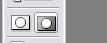

在MM的脸上涂抹,避开头发,眉毛,眼睛,口,还有鼻孔和鼻翼两侧。

这里有个问题要注意一下,边缘部分,要把画笔降低透明度,这样出来的效果就不会太硬。免得最后扣完,像面具一样。
画错的地方用橡皮檫工具

这时MM的面皮就出现在新的一层里,,有没有感到很恐怖 ,美女画皮。
滤镜——模糊——高斯模糊,哈哈,MM变漂亮喽 ,数值嘛,,自己看喽,效果很直观的,要是觉得假,就调小一点,喜欢梦幻一点的感觉,就大一点。这里就不多说了。

3、接着开始修饰MM的五官。
接着调MM的眼睛。调眼睛主要用到 加深,减淡, 黑色画笔 ,锐化等工具。
将MM的眼睛放大。用减淡工具


新建一层,用黑色画笔(透明度不超过30%)画出MM的眼线和睫毛,会化妆的女孩子一定知道眼线和睫毛膏的画法,就不多说了,男同胞们要是不会画,就把眼睛放大,一点点的点好了。
画好后适当调整睫毛图层的透明度,自己看着自然就成。
然后用减淡工具在眼仁部分(突然想起来,东北叫黑色的部分为眼仁)画出高光,高光点可以使MM的眼睛看起来水水的,然后用锐化工具

忽忽,下面来修嘴了。
用套锁或者钢笔工具将MM的嘴选出来,羽化2相素,适当调高饱和度,我这个因为嘴唇颜色缺失太多,所以用涂抹工具


在我画出的区域,用减淡工具点出高光。

在用锐化工具简淡锐一下。
如果觉得图片比较黑,可以新建一层,模式改为滤色

这样基本就可以了,,不过我觉得MM的脸比较苍白,所以决定给她画一些可爱的腮红。
腮红颜色的选择很重要,最好选和嘴唇相近的颜色,不然脸上两种颜色,感觉像调色盘了。
新建一个空白层。用画笔工具在MM的笑肌部分,点两个圈圈。
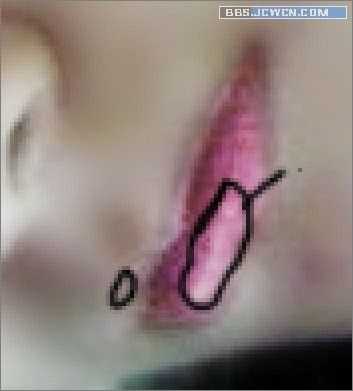
选择 滤镜——模糊——高斯模糊,数值自己调,很直观的,也可以配合图层的透明度。

我这里画了淡淡的一点眼影,方法是 新建一层,模式改为 颜色 ,涂上就好了
这样就基本完成了,配合曲线,饱和度,滤镜里的锐化工具在按自己的感觉调一下
如果觉得暗就复制一层,模式改为 滤色,如果觉得比较淡,就改为柔光
一句话,个人品位不同,按自己的喜好调,美丽在每人的心中
添加点文字,或者用抽丝,花纹画笔涂一下,,自己来设计吧
素材库里有很多花纹画笔,自己可以去下,没有钱,多回复点就有了,哈哈
抽丝滤镜在我空间里去下就好了,这里就不留附件了

完成图:

搞定收工
虽然我不敢说每个女孩子都是漂亮的,不过每个女孩子都有自己最美的一面。
有时候我也碰到一些不知如何下手的图片,不过真正修好后,效果往往让自己惊艳。
老猫我不是专业做设计的,如果说是做化妆,我到更专业一点。写的东西难免有些太浅显,有不懂的地方可以留言给我。
标签:
低像素,视频
蝙蝠岛资源网 Design By www.hbtsch.com
广告合作:本站广告合作请联系QQ:858582 申请时备注:广告合作(否则不回)
免责声明:本站文章均来自网站采集或用户投稿,网站不提供任何软件下载或自行开发的软件! 如有用户或公司发现本站内容信息存在侵权行为,请邮件告知! 858582#qq.com
免责声明:本站文章均来自网站采集或用户投稿,网站不提供任何软件下载或自行开发的软件! 如有用户或公司发现本站内容信息存在侵权行为,请邮件告知! 858582#qq.com
蝙蝠岛资源网 Design By www.hbtsch.com
暂无photoshop将低像素视频图片美化教程的评论...
P70系列延期,华为新旗舰将在下月发布
3月20日消息,近期博主@数码闲聊站 透露,原定三月份发布的华为新旗舰P70系列延期发布,预计4月份上市。
而博主@定焦数码 爆料,华为的P70系列在定位上已经超过了Mate60,成为了重要的旗舰系列之一。它肩负着重返影像领域顶尖的使命。那么这次P70会带来哪些令人惊艳的创新呢?
根据目前爆料的消息来看,华为P70系列将推出三个版本,其中P70和P70 Pro采用了三角形的摄像头模组设计,而P70 Art则采用了与上一代P60 Art相似的不规则形状设计。这样的外观是否好看见仁见智,但辨识度绝对拉满。
更新日志
2025年12月25日
2025年12月25日
- 小骆驼-《草原狼2(蓝光CD)》[原抓WAV+CUE]
- 群星《欢迎来到我身边 电影原声专辑》[320K/MP3][105.02MB]
- 群星《欢迎来到我身边 电影原声专辑》[FLAC/分轨][480.9MB]
- 雷婷《梦里蓝天HQⅡ》 2023头版限量编号低速原抓[WAV+CUE][463M]
- 群星《2024好听新歌42》AI调整音效【WAV分轨】
- 王思雨-《思念陪着鸿雁飞》WAV
- 王思雨《喜马拉雅HQ》头版限量编号[WAV+CUE]
- 李健《无时无刻》[WAV+CUE][590M]
- 陈奕迅《酝酿》[WAV分轨][502M]
- 卓依婷《化蝶》2CD[WAV+CUE][1.1G]
- 群星《吉他王(黑胶CD)》[WAV+CUE]
- 齐秦《穿乐(穿越)》[WAV+CUE]
- 发烧珍品《数位CD音响测试-动向效果(九)》【WAV+CUE】
- 邝美云《邝美云精装歌集》[DSF][1.6G]
- 吕方《爱一回伤一回》[WAV+CUE][454M]
